PC'de Discord Sunucusundan Nasıl Ayrılılır?
Yayınlanan: 2023-03-27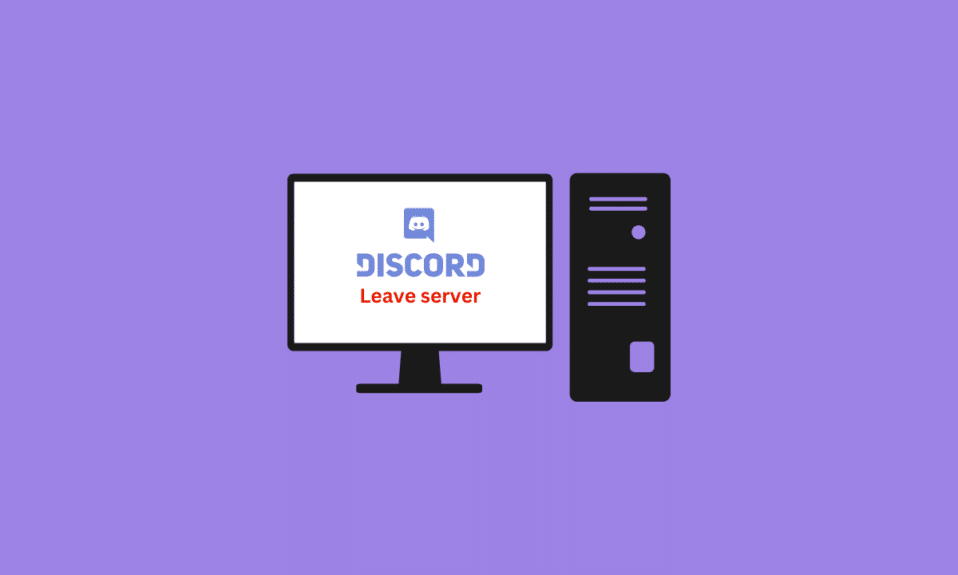
Discord sunucusundan bıktınız ve yeni bir şey denemek mi istiyorsunuz? Merak etme; Biz senin arkandayız! İster PC'nizde dinlenin, ister iPhone'unuzda gezinin veya Android cep telefonunuzda gezinin, bir Discord sunucusundan ayrılmak çok kolay. Özellikle platformda yeniyseniz, PC'de Discord sunucusundan nasıl ayrılacağınızın yollarını arıyorsanız, bunun kafa karıştırıcı olabileceğini anlıyoruz. Ama endişelenme! Bu yazıda, o eski sunucuya nasıl veda edeceğinizi ve havanıza uyan yeni topluluklara nasıl geçeceğinizi göstereceğiz. Bu kılavuzda her seferinde bir platformu tartışacağız, bu yüzden Android mobil ve iPhone'da Discord sunucusundan nasıl çıkılacağı ile başlayalım.
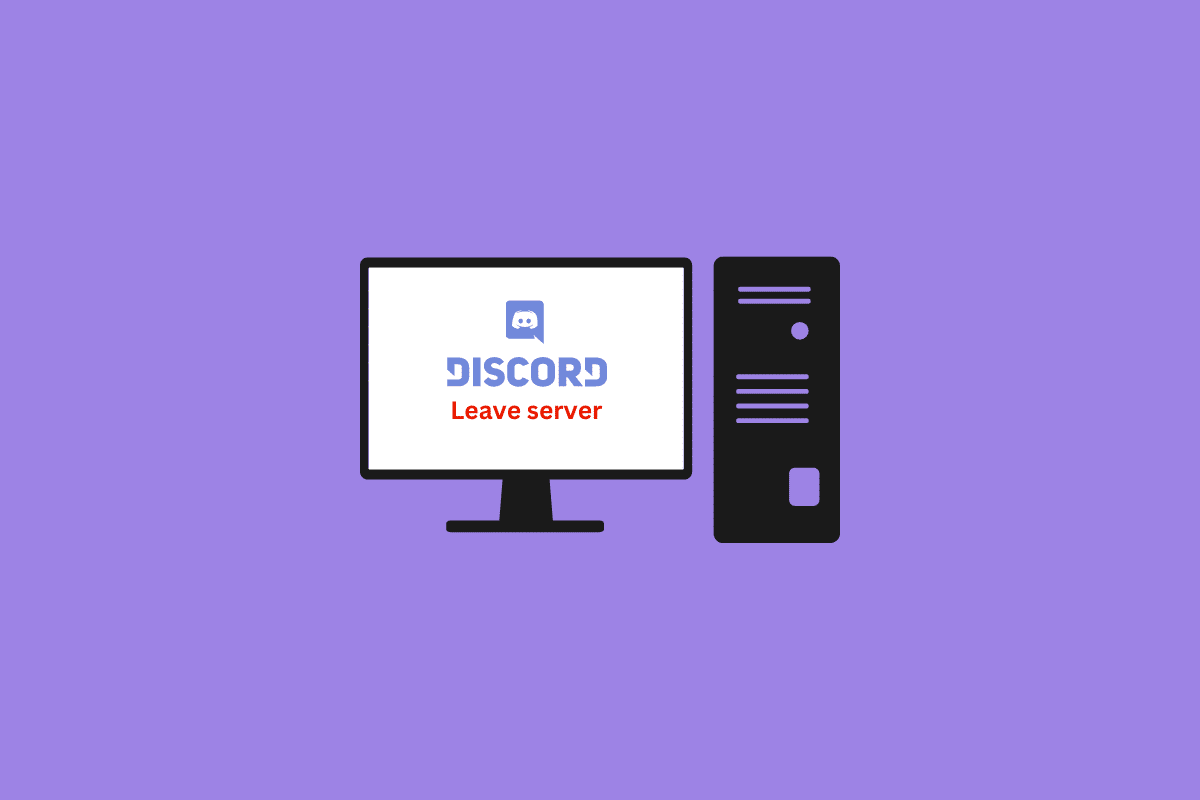
İçindekiler
- PC'de Discord Sunucusundan Nasıl Ayrılılır?
- Android Mobile'da Discord Sunucusundan Nasıl Ayrılılır?
- PC'de Discord Sunucusundan Nasıl Çıkılır?
- iPhone'da Discord Sunucusundan Nasıl Çıkılır?
- iPad'de Discord Sunucusundan Nasıl Ayrılılır?
PC'de Discord Sunucusundan Nasıl Ayrılılır?
Discord'u ister PC, iOS ve Android cihazlarda kullanıyor olun, bir Discord sunucusundan çıkmak basit bir işlemdir. Artık ihtiyaçlarınıza veya ilgi alanlarınıza hizmet etmeyen bir sunucudan bu makalede belirtilen adımları izleyerek kolayca ayrılabilirsiniz. Bir Discord sunucusundan ayrılmak, ister sunucu listenizi temizlemek, ister bildirimlerinizi azaltmak veya yalnızca belirli bir topluluktan çıkmak isteyin, yalnızca birkaç tıklamayla tamamlanabilen basit bir işlemdir. Discord sunucusundan PC'de nasıl ayrılacağınızı açıklayan adımları daha iyi anlamak için faydalı resimlerle ayrıntılı olarak bulmak için okumaya devam edin.
Hızlı cevap
Bir Discord sunucusunu PC'de bırakmak için şu adımları takip edebilirsiniz:
1. PC'nizde Discord uygulamasını veya web sitesini açın ve hesabınıza giriş yapın .
2. Pencerenin sol tarafında parçası olduğunuz sunucuların bir listesini göreceksiniz. Ayrılmak istediğiniz sunucuya sağ tıklayın.
3. Bir açılır menü görünecektir. Menüden Sunucudan Ayrıl'ı seçin.
4. Sunucudan ayrılmak istediğinizden emin olup olmadığınızı soran bir onay iletişim kutusu görünecektir. Onaylamak için Sunucudan Ayrıl'ı tekrar tıklayın.
Bu adımları tamamladıktan sonra artık Discord sunucusuna üye olmayacaksınız.
Android Mobile'da Discord Sunucusundan Nasıl Ayrılılır?
Aktif olmayan bir Discord sunucusuna üye olmanın ne kadar sıkıcı olduğunu anlıyoruz, bu nedenle bu tür ölü sunucuları bırakmak her zaman tercih edilir veya herhangi bir nedenle herhangi bir sunucudan ayrılabilirsiniz. Bir sunucudan ayrılmak isterseniz, bunu herhangi bir kısıtlama olmadan yapabilirsiniz. Hareketsizlik, istenmeyen mesajlar veya olası herhangi bir neden olabilir.
Öyleyse, doğrudan konuya geçelim ve size Android işletim sistemi ile Discord sunucusundan nasıl ayrılacağınızı gösterelim. Bunu yapmak için şu adımları izleyin:
1. Android telefonunuzda Discord uygulamasını açın.
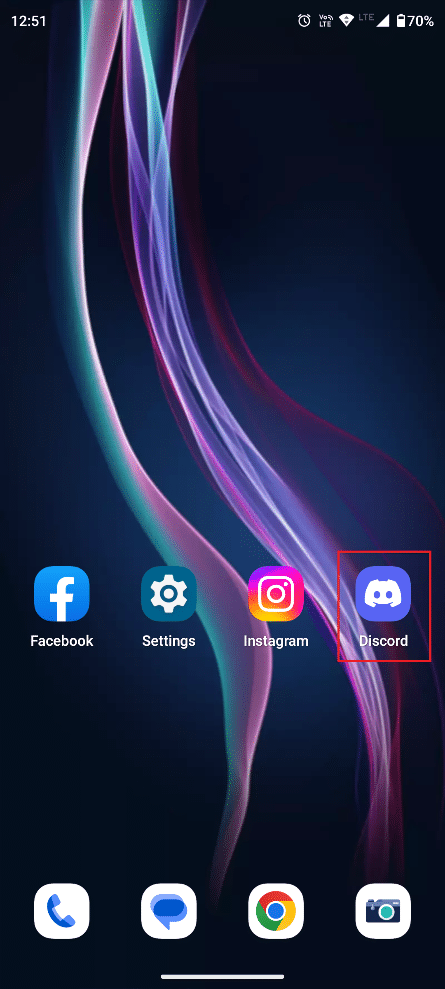
2. Sol bölmeden çıkmak istediğiniz istediğiniz sunucuya gidin.
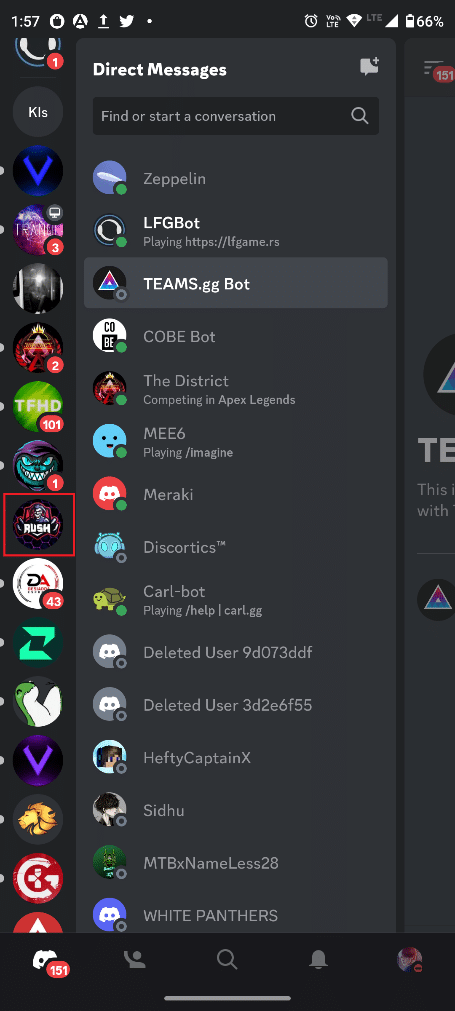
3. Şimdi aşağıda gösterildiği gibi üstten Sunucu adına veya logosuna dokunun.
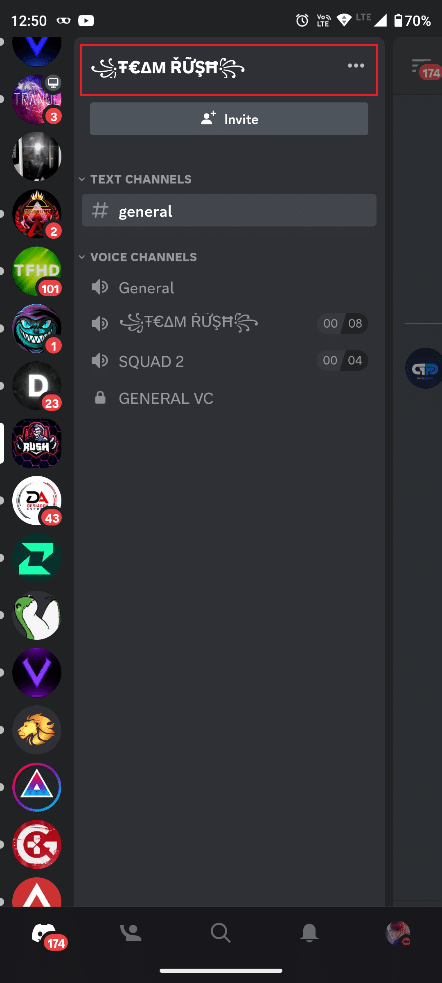
4. Aşağı kaydırın ve Sunucudan Ayrıl üzerine dokunun.
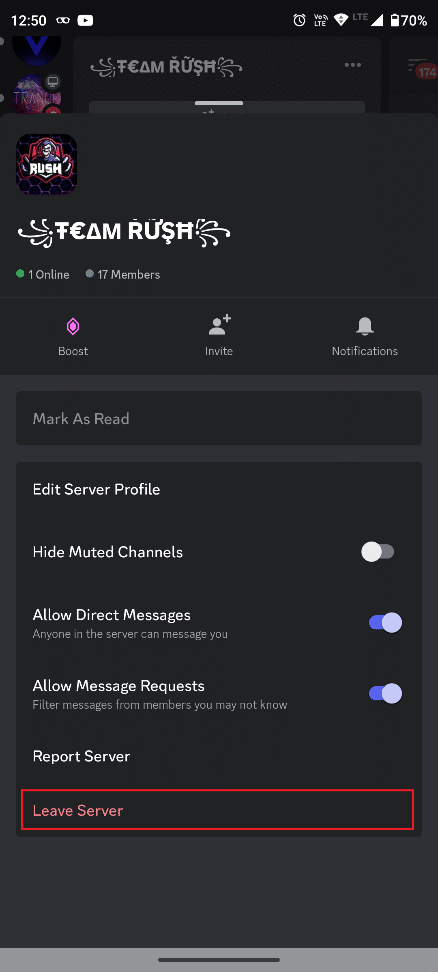
5. Onaylamak için Evet üzerine dokunun.
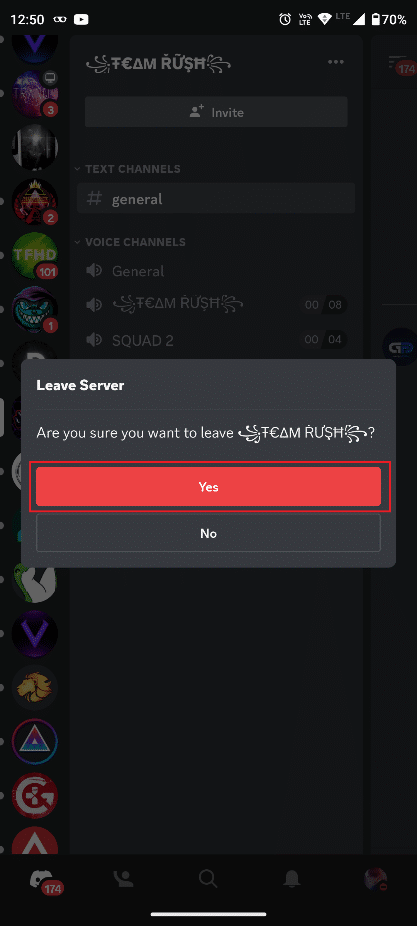
Bunlar, Android işletim sistemi ile mobil cihazlarda Discord sunucusundan nasıl ayrılacağınıza ilişkin tüm adımlardır. Şimdi, Discord'un PC web sürümünde Discord sunucusundan nasıl çıkılacağı ile ilgili bir sonraki bölümde, Discord'un web sürümünde bunu yapmak için adımlara göz atalım.
Ayrıca Okuyun : Bir Sunucudan Ayrıldığınızda Discord Bildirir mi?
PC'de Discord Sunucusundan Nasıl Çıkılır?
Bir PC'de Discord sunucusundan çıkmak için hemen adımlara geçelim:
1. Discord resmi web sitesini ziyaret edin ve hesabınıza giriş yapın .
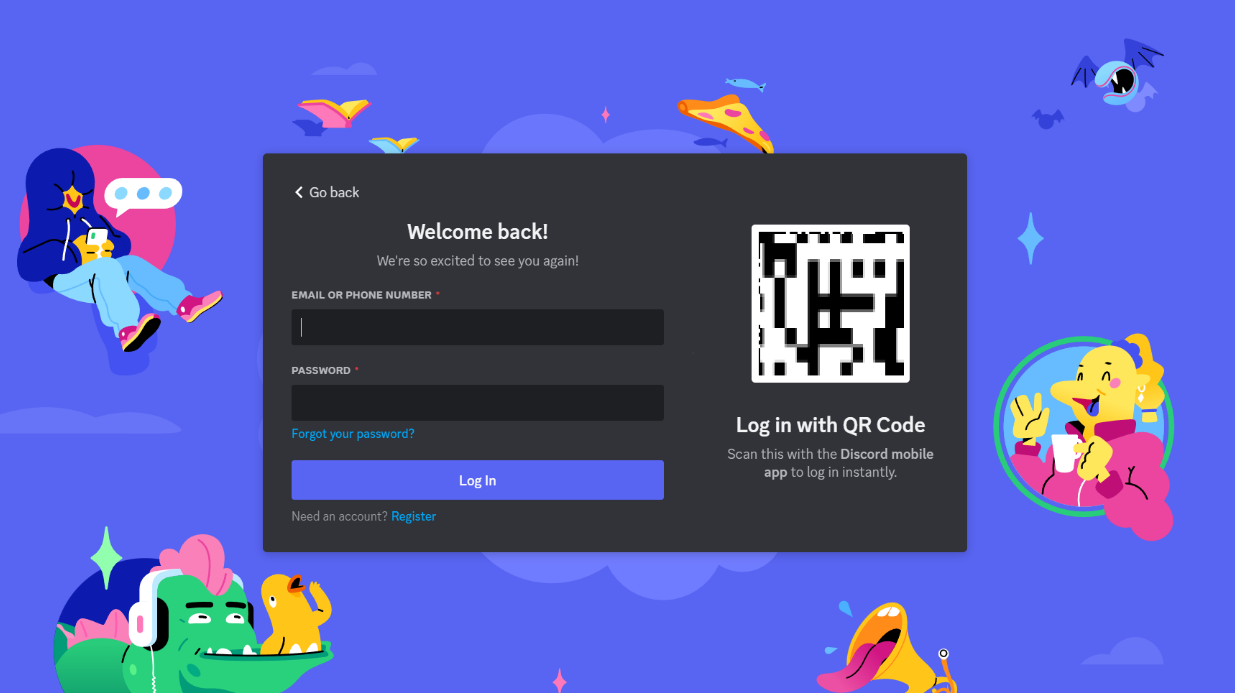

2. Sol bölmeden çıkmak istediğiniz sunucuya tıklayın.
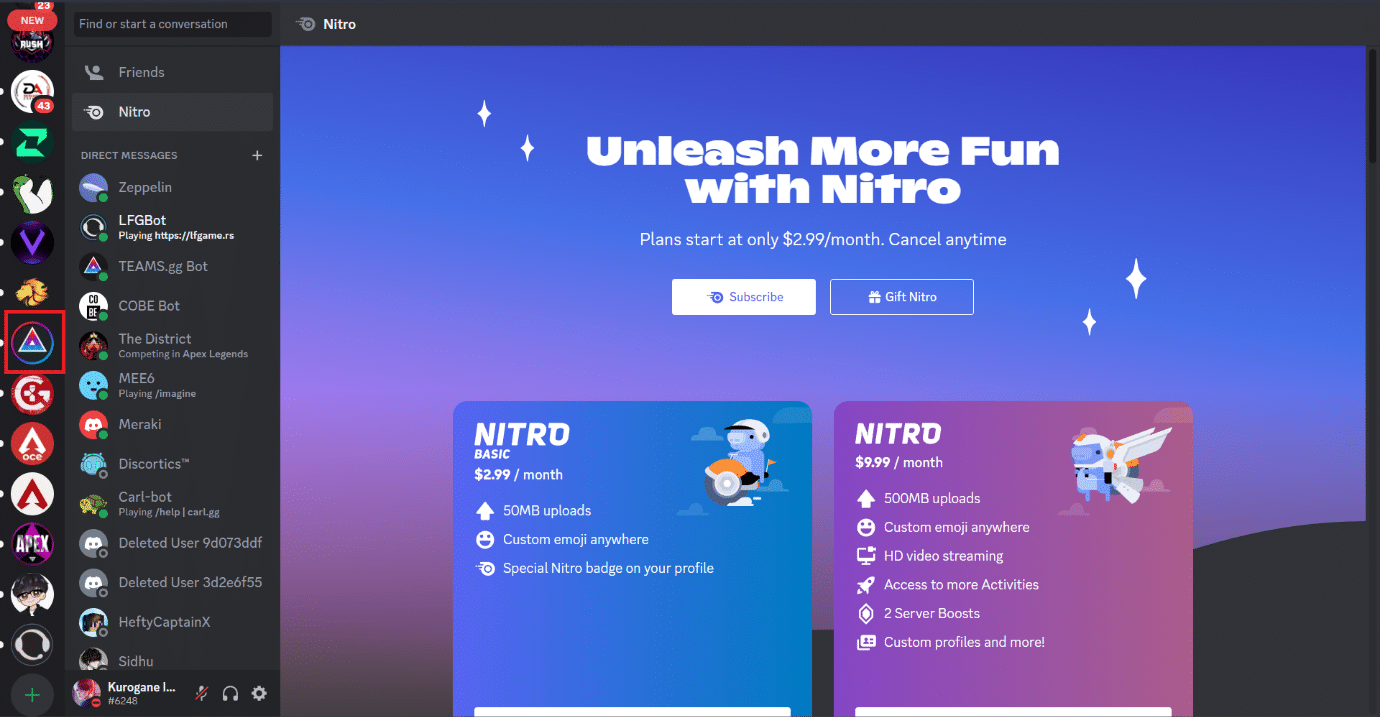
3. Aşağıda gösterildiği gibi açılır menüden Sunucu Adı > Sunucudan Ayrıl'ı tıklayın.
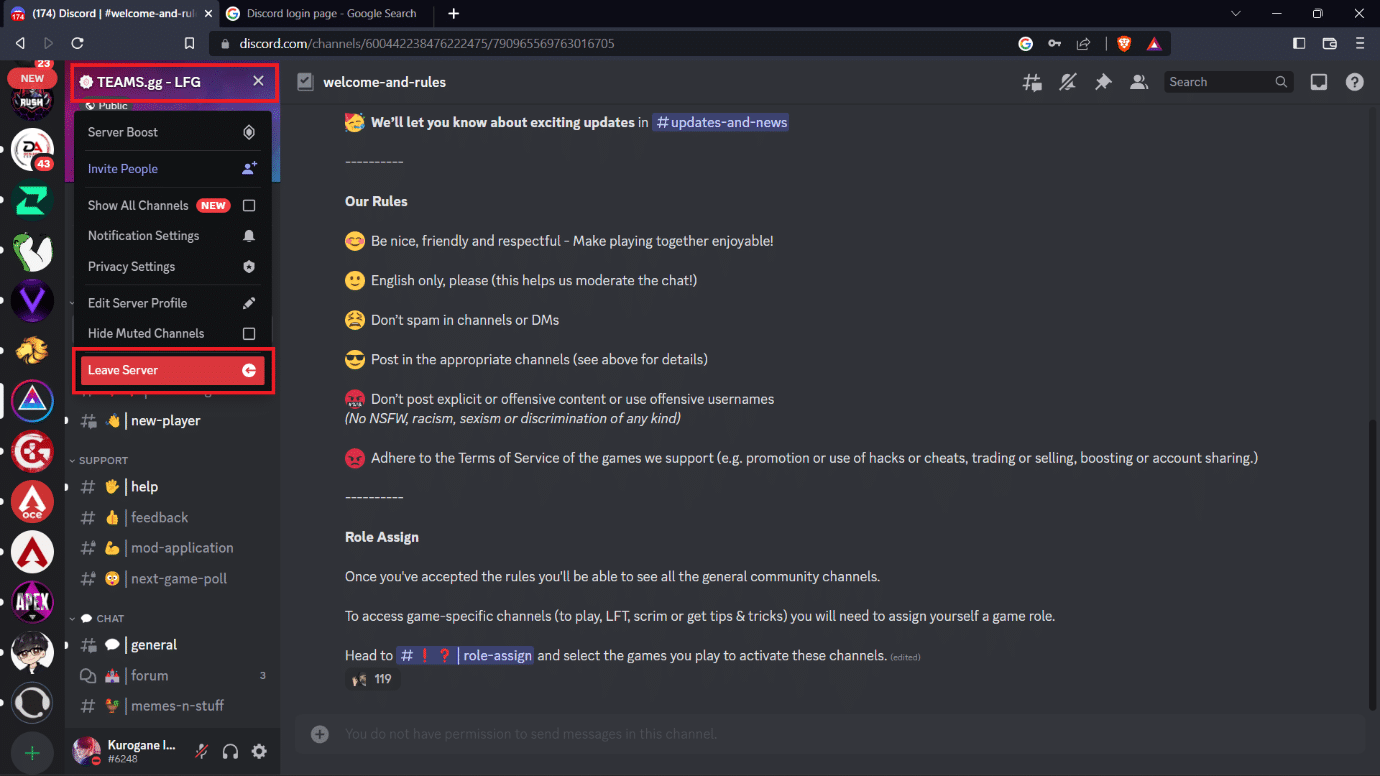
4. Açılan onay penceresinden Sunucudan Ayrıl'a tekrar tıklayın.
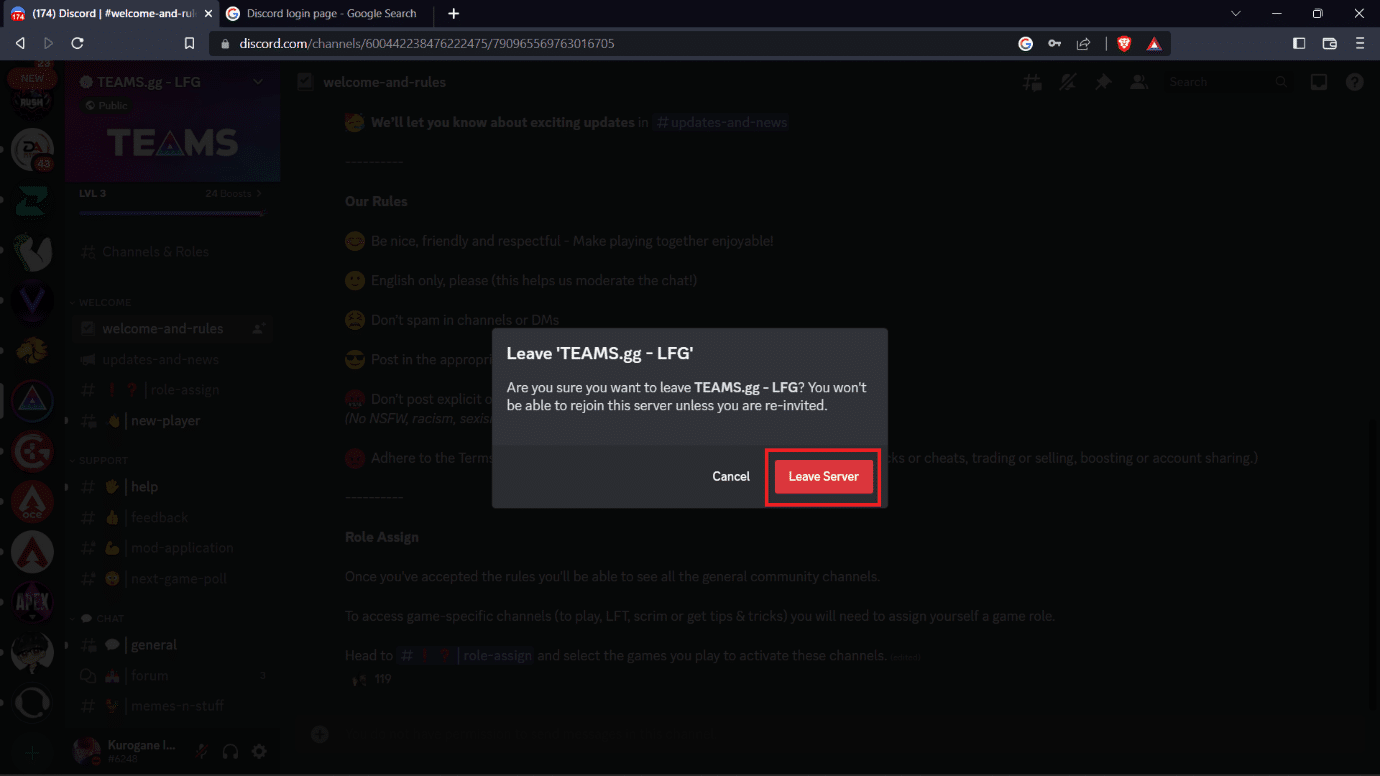
5. Şimdi, verilen sunucudan ayrılma nedenlerinden herhangi birine tıklayarak seçin ve bitirdiniz!
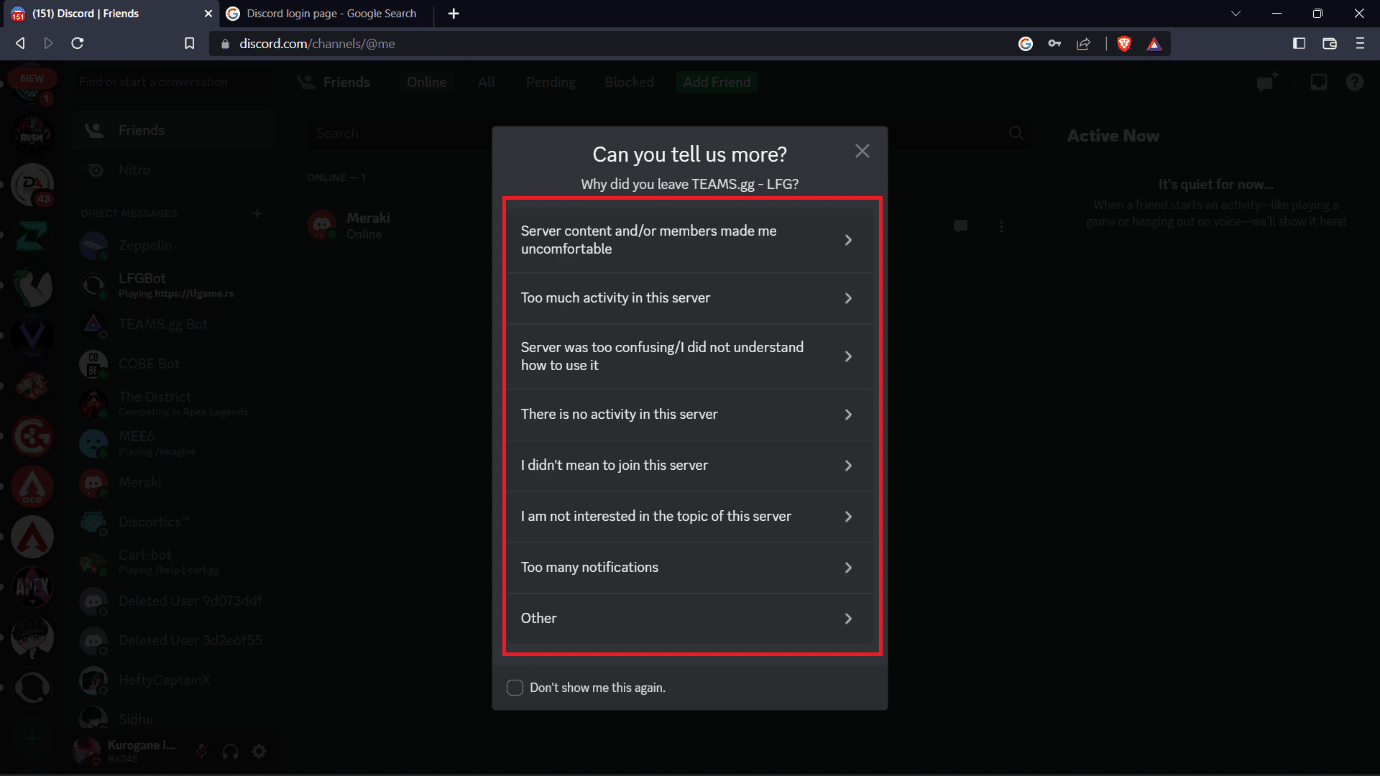
Şimdi sıra iPhone'da, iPhone'da Discord sunucusundan nasıl çıkılacağına ilişkin sonraki bölüme bakalım.
Ayrıca Okuyun : Instagram'da Grup Sohbetinden Nasıl Ayrılılır?
iPhone'da Discord Sunucusundan Nasıl Çıkılır?
Pekala, çeşitli cihazlarda bir Discord sunucusundan ayrıldığınızda, adımlar arasında pek bir fark yoktur. Bir Android cihaz cep telefonunda bir anlaşmazlık sunucusundan nasıl ayrılacağınızı zaten öğrendiğiniz için, iPhone için adımlar hemen hemen aynıdır, işte nasıl:
1. iPhone'unuzda Discord uygulamasını açın.
2. Ayrılmak istediğiniz istediğiniz sunucuyu açın.
3. Ardından, Sunucu adının yanındaki sağ üstteki hamburger simgesine dokunun.
4. Aşağı kaydırın ve Sunucudan Ayrıl üzerine dokunun.
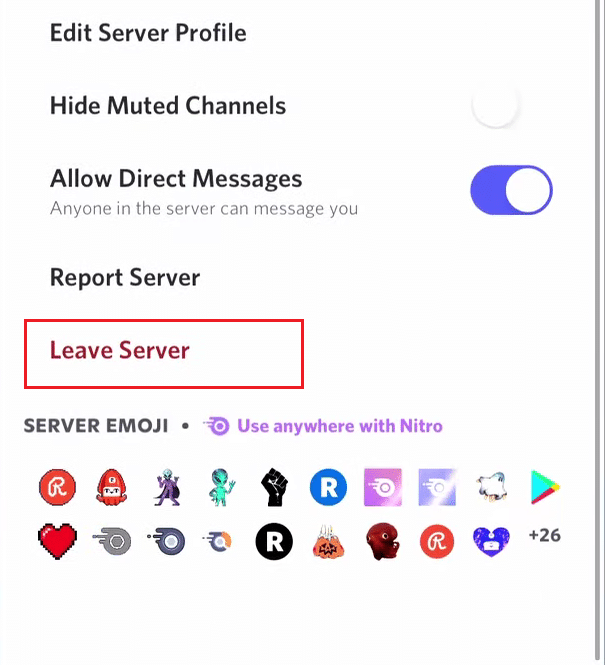
5. Onay açılır penceresinden Evet'e dokunun.
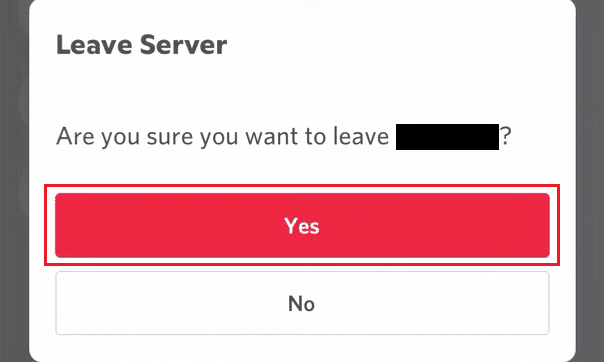
Sunucunun artık o sol kenar çubuğunda olmayacağını göreceksiniz, bu da o sunucudan başarıyla ayrıldığınız anlamına gelir. Şimdi sıradaki cihaz iPad, iPad'de Discord sunucusundan nasıl çıkılacağını öğrenelim.
iPad'de Discord Sunucusundan Nasıl Ayrılılır?
Bir iPhone'da bir Discord sunucusundan nasıl ayrılacağınızı zaten öğrendiğiniz için, bu aynıdır çünkü iPhone veya iPad kullanıyor olun, iOS kullanıcıları için adımlar aynıdır. iOS üzerinde çalışmayan farklı bir cihaz kullanmadığınız sürece adımlar değişmeyecektir. Bu nedenle, yukarıdaki bölümde belirtilen adımları uygulayın ve listenizde ölü duran sunucuları bırakın ve şimdi iPad'inizde yeni ve aktif olanlara geçin.
Ayrıca Okuyun : Discord'da Görünmezlik Ne Anlama Geliyor?
Sıkça Sorulan Sorular (SSS)
S1. Discord 12 yaşındakiler için uygun mu?
cevap . Discord , nasıl kullandıklarına ve hangi güvenlik önlemlerinin alındığına bağlı olarak 12 yaşındakiler için güvenli ve uygun bir platform olabilir. Discord, kullanıcıları güvende tutmaya yardımcı olmak için denetleme araçları, yaş kısıtlamaları ve gizlilik ayarları gibi özelliklere sahip olsa da, ebeveynlerin ve velilerin bilmesi gereken potansiyel riskler vardır. Uygunsuz içerik, siber zorbalık vb. olabilir.
S2. En çok Discord kullanıcısı hangi ülkede?
cevap . En fazla Discord kullanıcısı olan ülke Amerika Birleşik Devletleri'dir .
S3. Discord sadece oyuncular için mi?
cevap . Discord başlangıçta oyuncular için bir iletişim aracı olarak tasarlandı, ancak oyun oynamanın ötesinde çeşitli amaçlar için kullanılabilecek bir platforma dönüştü . Oyun, Discord'un ana odak noktası olmaya devam ederken, platformda birçok oyun dışı topluluk ortaya çıktı. Bazı oyun dışı topluluklar arasında Sanat toplulukları, Müzik toplulukları, Dil öğrenme toplulukları ve çok daha fazlası bulunur.
Önerilen :
- Bulunamayan Konumu Düzeltmenin 7 Yolu iPhone iMessage
- Discord'da Birini Yönetici Olarak Sessize Alma
- Discord'da Bir Sunucuda Çevrimdışı Görünme
- Bir GroupMe Sohbetinden Nasıl Ayrılabilirsiniz?
Bu nedenle, bir dahaki sefere bir Discord sunucusundan ayrılmanız gerektiğinde, düzenli ve kişiselleştirilmiş bir Discord deneyimi için bu adımları izleyin. Umarız PC'de Discord sunucusundan nasıl çıkılacağına dair bu makale size yardımcı olmuştur. Aşağıdaki yorum bölümünden bize soru ve önerilerinizi iletmekten çekinmeyin. Ayrıca, bundan sonra ne hakkında öğrenmek istediğinizi bize bildirin .
